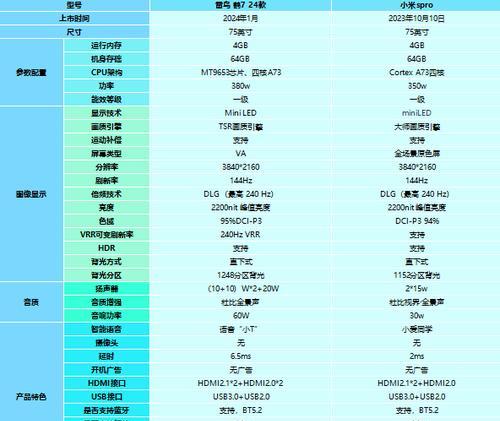在现代家庭娱乐系统中,创维电视以其卓越的性能和丰富的功能赢得了众多用户的青睐。投屏功能使得用户能将手机、平板或电脑上的内容直接显示在大屏幕上,极大地提升了观看体验。如何操作创维电视进行投屏呢?接下来,让我们一探究竟。
创维电视投屏功能,也称为Miracast或DIAL,支持无线连接,能够将其他设备上的视频、图片或音乐等媒体内容同步显示在电视机屏幕上。这一功能不仅方便用户分享内容,还极大地增强了家庭娱乐的互动性。
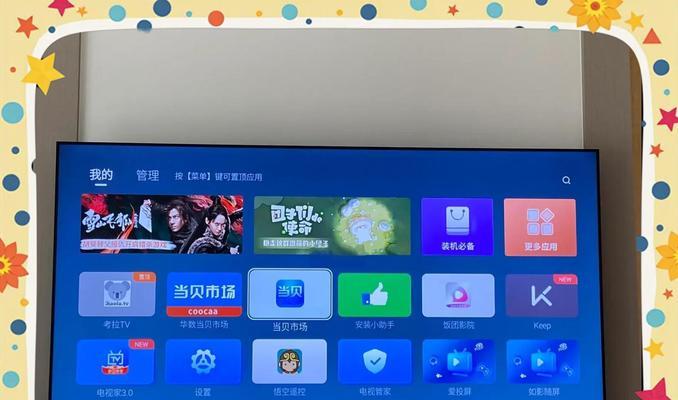
二、投屏前的准备工作
1.确保创维电视和要投屏设备支持相同的标准
为了顺利实现投屏功能,首先需要确认您的创维电视和想要投屏的设备(如智能手机、平板电脑、笔记本电脑等)均支持Miracast或DIAL协议。
2.开启创维电视的相关设置
在开始投屏之前,您需要在创维电视上开启无线显示或投屏功能。具体操作一般如下:
进入创维电视的主菜单;
找到“网络”或“无线与网络”设置;
选择“无线显示”或“投屏”选项并开启。
3.准备好要投屏的设备
确保您的投屏设备已经连接到同一无线网络,并且有相应的投屏应用或功能已经启用。
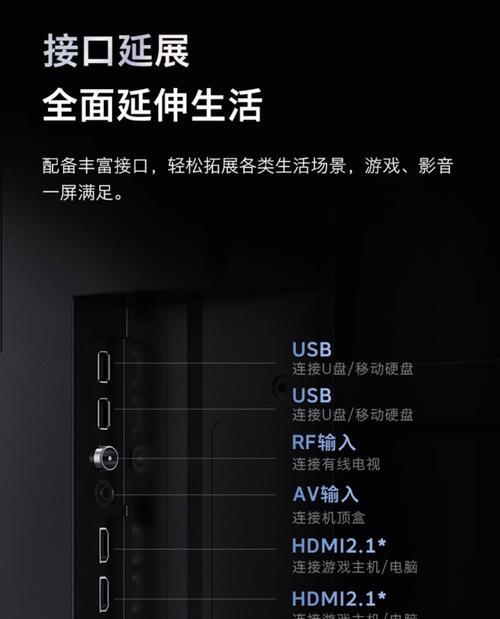
三、创维电视投屏操作指南
1.智能手机或平板电脑投屏
步骤一:开启手机/平板投屏功能
对于安卓设备:通常在设置中找到“更多”或“无线显示”选项,并开启投屏功能。
对于iOS设备:在“控制中心”中启用“屏幕镜像”功能。
步骤二:选择创维电视进行连接
在设备上找到并选择您的创维电视名称进行连接。
2.笔记本电脑投屏
对于Windows10或更高版本的电脑,可以使用“投影到这台电脑”功能来实现与创维电视的连接。
步骤一:在电脑上设置
进入“设置”>“系统”>“投影到这台电脑”;
开启“当你同意时,允许我被投影到此电脑”。
步骤二:在电视上确认连接
在电脑上选择“添加投影设备”时,确认选择创维电视并同意连接。
3.Windows7/8电脑投屏
较旧版本的Windows电脑可以通过第三方软件,如“ApowerMirror”等实现与创维电视的投屏。
步骤一:下载并安装第三方投屏软件
访问官方网站下载ApowerMirror或其他类似软件;
安装并运行软件。
步骤二:使用软件进行连接
在电脑和创维电视上分别启动软件;
按照软件提示,选择正确的设备并完成连接。

四、常见问题及解决方法
1.投屏失败怎么办?
确保所有设备连接的是同一个无线网络;
尝试重启设备和电视,重新尝试连接;
检查并更新到最新版本的软件;
如果问题依旧存在,可以查看设备和电视的用户手册,或联系厂商客服。
2.投屏过程中如何保证画面和声音同步?
使用有线连接方式进行投屏可以避免延迟;
如果使用无线连接,请确保网络环境稳定,关闭其他占用网络的应用。
五、结语
通过本文的介绍,您应该已经掌握了如何将不同设备上的内容成功投屏到创维电视上。只需简单几步,您就能在大屏幕上享受高质量的家庭娱乐体验。希望您在使用过程中遇到任何问题,都能够通过本文找到解决的方法。让我们一起享受科技带来的便利与乐趣!